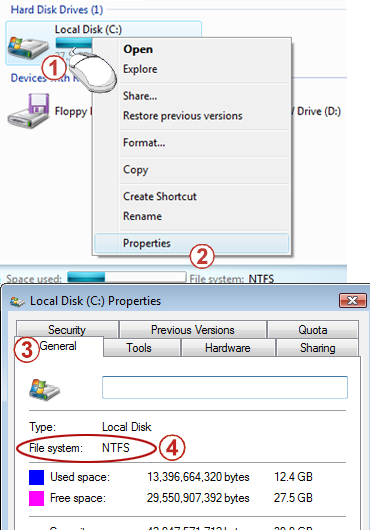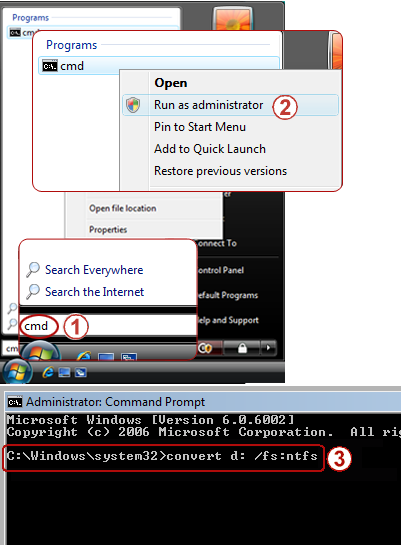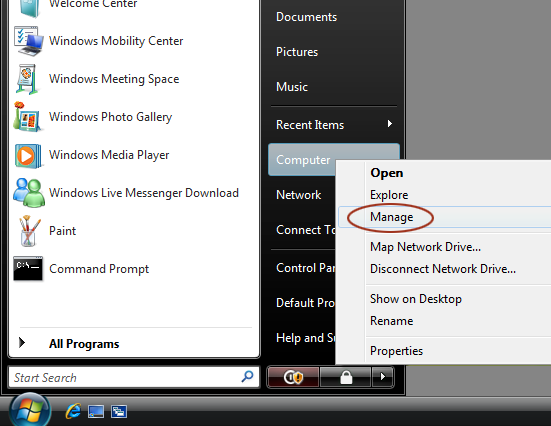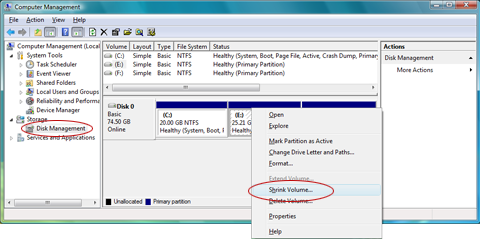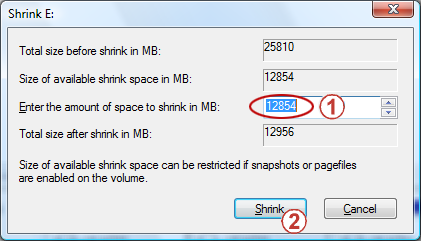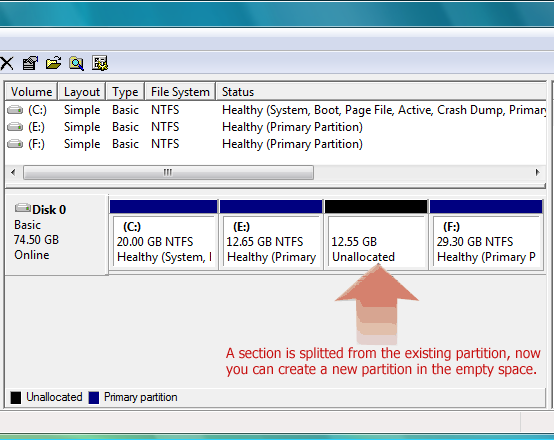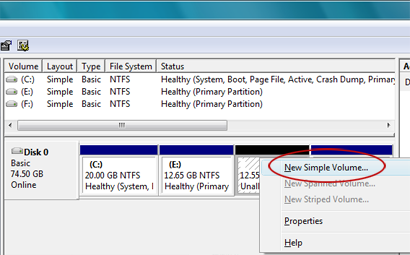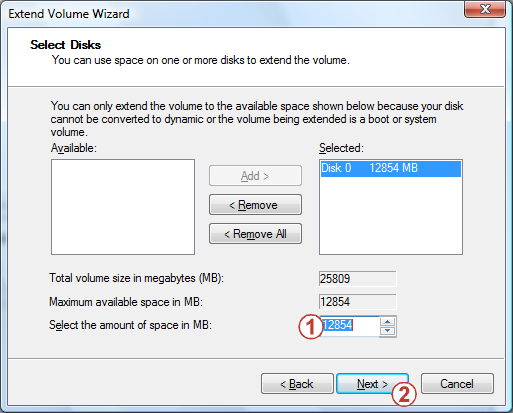Primili smo poziv: Sistem je instaliran na mom računaru. Ali postoji samo jedna particija. Ne želim ponovo da instaliram sistem da bih ponovo particiju. Da li je moguće kreirati drugu particiju? To može da bude problem koji može da smeta mnogim korisnicima. Obično neki softver nezavisnog proizvođača može da pruži takve funkcije. Međutim, sada vam Windows Vista/Windows 7 omogućava da napravite određena prilagođavanja u odnosu na trenutne veličine particije.Lets check the How-to:

Priprema Osnovni zahtev za ovu operaciju je da sistem datoteka mora da bude NTFS. FAT32 sistem datoteka ne funkcioniše.Kliknite desnim tasterom miša na disk jedinicu > -> na kartici Opšte postavke > sistemski datoteka prikazaće vaš sistem datoteka.
-
Start -> U 2010 pokrenite pretragu, otkucajte cmd, -> a zatim kliknite desnim tasterom miša na cmd na listi rezultata na vrhu – >Izaberite stavku Pokreni kao administrator.
-
Otkucajte sledeću komandu i pritisnite taster Enter da biste je pokrenuti (x predstavlja slovo disk jedinice i trebalo bi da je zamenite slovom disk jedinice).
konvertuj x: /fs:ntfs
-
Sačekajte nekoliko minuta i nemojte zatvarati prozor dok ne vidite poruku o potvrdi.

Operacija početka
Isecite deo trenutne particije da bi bila nova particija
-
Započinjanje – > desnim tasterom miša na stavku Računar – > Upravljaj.
-
Pronađite stavku Upravljanje diskovima u okviru Prodavnica sa leve strane i izaberite stavku Upravljanje diskovima.
-
Kliknite desnim tasterom miša na particiju koji želite da isečete i odaberite stavku Smanji jačinu zvuka.
-
Podesi veličinu sa desne strane Unesite veličinu prostora za smanjivanje. Vrednost je podrazumevano maksimalna dozvoljena vrednost, a zatim pritisnite dugme Skupi. (Bez obzira na to koliko slobodnog prostora je ostalo, objavljeni prostor neće biti veći od polovine trenutne particije).
-
Videćete deo prostora koji je objavljen. Zatim možete da kreirate novu particiju u ovom prostoru.
-
Kliknite desnim tasterom miša na prazan prostor –> Nova jednostavna jačina zvuka.
Dodavanje neistribuiranog razmaka na trenutnu particiju
Evo još jednog saveta za vas – ako neposredno posle slova disk jedinice postoji neposredno posle slova disk jedinice u upravljaču disk jedinicama, taj razmak se može objediniti sa tom slovima disk jedinice:
-
Kliknite desnim tasterom miša na particiju koji želite da proširite (ova particija mora da ima nedeogvani prostor odmah nakon njega) i pritisnite dugme Produži jačinu zvuka.
-
Zatim podesi veličinu za Izaberite veličinu razmaka. Vrednost je podrazumevano maksimalna dozvoljena vrednost.
Šta ako naiđem na druge probleme tokom korišćenje?
Opustite se, imamo specijalno kreiranu objavu za ovaj članak na forumu Microsoft zajednice, u oderu radi prikladne diskusije. Ako postoji neki problem, možete da odgovorite u objavi.Ako ovo ne može da reši problem, možete da potražite dobra rešenja na forumu.
Radujemo se dragocenom mišljenju i predlozima!

Kada iskoristite Microsoft podršku i pomoć, ako vam odgovara, možda možete provesti nekoliko sekundi da ocenite ovaj članak u tabeli sa povratnim informacijama na dnu ove veb stranice da bismo mogli da poboljšamo rad. Ako imate neke dobre predloge ili misli, možete ih popuniti i "dodatnim komentarima". (Da bi se problemi rešili ranije, tehnički problemi mogu da se otklone u skladu sa objavljenim informacijama Microsoft zajednice na diskusiju)